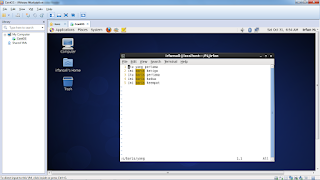Penggabungan antara Caesar cipher dan transposisi. Boleh melakukan Caesar terlebih dahulu baru transposisi atau boleh menggunakan transposisi dahulu baru Caesar.
Tampilkan postingan dengan label STT-PLN. Tampilkan semua postingan
Tampilkan postingan dengan label STT-PLN. Tampilkan semua postingan
Selasa, 25 Oktober 2016
Substitusi Homofonik, Blocking, Permutasi, Ekspansi, dan Pemampatan
Postingan ini memuat banyak sekali materi, jadi mohon diperhatikan dengan seksama.
Sistem enkripsi terkadang membagi plain text menjadi blok-blok yang terdiri dari beberapa karakter yang kemudian dienkripsikan secara independen. Dengan menggunakan enkripsi blocking dipilih jumlah lajur dan kolom untuk penulisan pesan. Jumlah lajur atau kolom menjadi kunci bagi kriptografi dengan teknik ini.Plain text bisa ditulis secara vertikal ke bawah atau horizontal dan membaca cipher textnya sebaliknya dari penulisan plain text yang dipilih.
Substitusi Homofonik
Mengganti setiap unit plain text dengan gabungan huruf chiper text. Contoh A---BU/CP/AV. Selain itu, ada juga yang disebut poligram yang artinya mengganti setiap gabungan unit plain text dengan gabungan huruf chiper text.
Blocking
 |
| Substitusi homofonik dan blocking |
Permutasi
Salah satu teknik enkripsi yang terpenting adalah permutasi atau sering juga disebut transposisi. Teknik ini memindahkan atau merotasikan karakter dengan aturan tertentu. Prinsipnya adalah berlawanan dengan teknik substitusi. Pada teknik permutasi, identitas karakternya tetap, namun posisinya diacak. Sebelum dilakukan permutasi, umumnya plain text terlebih dahulu dibagi menjadi blok yang sama panjang.
Ekspansi
Suatu metode sederhana untuk mengacak pesan adalah dengan memelarkan pesan itu dengan aturan tertentu. Salah satu contoh penggunaan teknik ini adalah dengan meletakkan huruf konsonan atau bilangan ganjil yang menjadi awal dari suatu kata di akhir kata itu dan menambahkan akhiran "an".
Pemampatan
Mengurangi panjang pesan atau jumlah bloknya adalah cara lain untuk menyembunyikan isi pesan. Contoh sederhana ini menggunakan cara menghilangkan setiap karakter ketiga secara berurutan.
Beuford Vigenere
Beuford Vigenere adalah versi lain dari pengerjaan dengan tabel Vigenere. Terdapat perbedaan pada tabelnya. Selain itu ada juga yang dinamakan varian beuford vigenere yang memiliki bentuk tabel yang berbeda pula.
Cryptanalyst
Kebalikan dari kriptografi adalah kriptanalisis (cryptanalysis), yaitu ilmu dan seni membuka (breaking) plainteks [Schneier, 1996]. Dan yang melakukannya disebut kriptanalis(cryptanalys). Kriptanalisis dapat menghasilkan plainteks atau kunci dan juga dapat menemukan kelemahan dalam kriptosistem. Usaha kriptanalisis disebut juga dengan attack (serangan).
Cara pengerjaannya dengan membuat si Cipher text menjadi key 0. Kemudian buat 25 kombinasi kata lain. Gabungan yang menjadi sebuah kata ada plain text.
Cara pengerjaannya dengan membuat si Cipher text menjadi key 0. Kemudian buat 25 kombinasi kata lain. Gabungan yang menjadi sebuah kata ada plain text.
Caesar Cipher dan Vigenere Cipher
Caesar Cipher
Dalam kriptografi, Caesar Cipher adalah salah satu teknik enkripsi yang terkenal dan sederhana. Cara menggunakannya mudah karena hanya tinggal mengubah satu huruf ke huruf lainnya. Teknik ini digunakan oleh Julius Caesar untuk berkomunikasi dengan para panglimanya. Untuk melakukan enkripsi dibutuhkan suatu rumus khusus Caesar Cipher. Kita bisa mengilustrasikan dengan dua baris alfabet. Alfabet itu salah satunya disusun dengan melakukan pergeseran huruf ke kiri atau ke kanan sesuai dengan jumlah kunci (key).Rumus umum: C=F(n,P)
C=ciphertext, n = key, P = plaintext.
C=(P+K)mod 26, K = key.
Contoh:
Plain text: ATTACK AT DAWN
Nomor: 0 19 19 0 2 10 0 19 3 0 22 13
Transformasi (n=3)=3+P
3 22 22 3 5 13 3 22 9 3 25 16
Chiper text: DWWDFN DE GDZQ
Rumus enkripsi Caesar cipher: C = ( P + K ) mod 26 untuk plain text yang hanya terdiri dari huruf alfabet atau C = ( P + K ) mod 256 untuk plain text yang terdiri dari huruf ,angka, maupun simbol.
Rumus dekripsi Caesar cipher: P = ( C - K ) mod 26 atau P = ( C - K ) mod 256.
 |
| Caesar Cipher |
Vigenere Cipher
Termasuk ke dalam cipher abjad majemuk. Dipublikasikan oleh diplomat ( sekaligus seorang kriptologis) Perancis, Blaise de Vigenere pada abad 16 (tahun 1586). Ternyata Giovan Batista Belaso telah menggambarkannya pertama kali pada tahun 1553. Algoritma tersebut dikenal luas 200 tahun kemudian dan dinamakan Vigenere Cipher.
 |
| Vigenere Cipher |
 |
| Tabel Vigenere |
 |
| Pengerjaan dengan tabel Vigenere |
Kamis, 16 Juni 2016
Memindahkan Website yang Sudah Dibuat Ke Komputer Lain
Setelah proses yang lumayan panjang dari pembuatan website, kita akan bertanya-tanya bagaimana cara agar orang lain bisa melihat website saya bila yang saya buat belum di hosting? Ada beberapa cara untuk melakukan itu tapi yang akan dijelaskan disini adalah memindahkan data website yang sudah dibuat menggunakan flashdisk kemudian disalin di komputer lain. Penasaran bagaimana caranya? Baca posting berikut hingga akhir.
Masuk ke direktori '/var/www/html/' kemudian lakukan proses backup seperti pada posting backup and restore dengan menggunakan perintah 'tar -cf *nama_.tar *nama_file' tanpa tanda petik. Setelah itu, export database mysql dengan perintah 'mysql -u root -p *nama_database > *hasil.sql' . Untuk nama hasil bisa bebas terserah kita asalkan diberi format .sql . Salin dua file yang baru saja dibuat itu ke flashdisk dan salin di komputer lain. Letakkan di direktori html.
 |
| Extract file tar yang sudah dibuat. |
 |
| Buat database kosong sebagai tempat menampung hasil import database. |
 |
| Lakukan proses import database. |
Tutorial Install CMS (JOOMLA)
Content Management System merupakan salah satu alat untuk membuat website. Dengan CMS mengatur, mengubah, dan mengelola website lebih mudah. Ada banyak pilhan CMS tapi yang dipakai dalam tutorial ini adalah Joomla.
Pertama, yang harus dilakukan sebelum install Joomla adalah dengan mengecek paket-paket yang dibutuhkan untuk membuat website. Tanpa paket-paket tertentu, website tidak bisa dibuat. Beberapa paket yang dibutuhkan dalam pembuatan website adalah HTTPD, MYSQL, dan PHP.
Pertama, yang harus dilakukan sebelum install Joomla adalah dengan mengecek paket-paket yang dibutuhkan untuk membuat website. Tanpa paket-paket tertentu, website tidak bisa dibuat. Beberapa paket yang dibutuhkan dalam pembuatan website adalah HTTPD, MYSQL, dan PHP.
Jika paket di atas belum ada, silahkan install dengan menggunakan file-file paket di atas. Bisa menggunakan perintah 'yum -y install *nama_paket' atau klik satu persatu file paket yang ingin di install.
Selanjutnya, siapkan file Joomla yang akan digunakan untuk instalasi. Versi file bebas. Joomla bisa didapatkan di internet.
Kemudian, masuklah ke direktori html di dalam direktori /var/www/. Di dalam direktori html, buatlah satu folder kosong untuk menampung file Joomla yang akan kita unzip.
Salin file Joomla yang sudah kamu siapkan ke dalam folder website yang baru saja kamu buat. Setelah Joomla di dalam folder tersebut, lakukan proses unzip.
Setelah proses unzip selesai, buka browser internet yang ada di komputer kamu. Pada kolom URL, masukkan 'localhost/nama_folder_web/ ' tanpa tanda petik. Nama folder web bisa bebas sesuai dengan apa yang kamu buat sebelumnya.
 |
| Pilih bahasa yang diinginkan. |
 |
| Pastikan semua bernilai "Yes" tapi yang paling bawah boleh bernilai "No". Kalau bisa lanjut, lanjut saja. |
 |
| Ubah "mysqli" menjadi "mysql". Biarkan localhost. Isi username dengan "root" dan kosongkan password. Beri nama database sesuai keinginan kamu. |
 |
| Skip langkah ini. |
 |
| Isi nama situs sesuai keinginan. Isi email kamu, username untuk login ke administrator dan passwordnya. |
Sudah hampir terakhir tapi kamu akan menemukan kendala seperti tidak bisa menghapus file installation secara otomatis. Kamu harus melakukannya sendiri melalui terminal. Selain itu, ada satu file yang perlu dibuat manual juga.
 |
| Salin code seperti di tampilan di atas. |
 |
| Buat file dengan perintah 'vi' dengan nama "configuration.php" . |
 |
| Tempel kode yang sudah disalin ke dalam "configuration.php" . |
 |
| Lakukan penghapusan folder installation secara manual. |
Minggu, 03 Januari 2016
Tugas PLJ Konversi Suhu
Membuat program melalui Centos, kita bisa gunakan fitur shell script. Pemrograman di Centos memiliki syntax yang berbeda dari pemrograman lain. Untuk itu mari kita ikuti langkah-langkahnya.
Pertama, buatlah sebuah file shell script. Beri nama bebas dengan ekstensi .sh .

Didalamnya kita isi dengan perintah-perintah berikut:

Bagian yang di atas akan dijelaskan pada akhir program. Untuk mengeluarkan kalimat-kalimat, digunakan "echo". Kemudian, apabila kita ingin membuat program yang bisa diisi sesuatu, maka gunakan "read" diikuti dengan variabel yang diinginkan. Untuk pemanggilan suatu nilai yang terdapat di variabel tertentu tambahkan tanda "$" diikuti dengan variabel yang ingin dipanggil.
Karena program berupa pilihan, jadi dibuatlah kondisi-kondisi tertentu. Apabila kondisi yang dipilih "1", maka suatu variabel yang disebut dengan "kata" diberi nilai atau isi sesuai yang dituliskan pada kondisi tersebut.

Setelah menentukan pilihan, keluarlah untuk memasukkan suhu yang diinginkan. Dengan kondisi yang sama, dibuat proses perhitungan untuk masing-masing kondisi. Rumus yang ada di program sesuai rumus matematikanya. Selain menggunakan "expr" operasi matematika juga bisa menggunakan "let".

Pada bagian akhir program, ada pilihan untuk mengulangi program atau menghentikan program. Apabila pilihan menunjukkan "y", program akan kembali ke awal sesuai bagian awal program. Program akan berjalan dari awal lagi. Jika yang dimasukkan "n" maka program akan menjalankan perintah exit dan berhenti.
Jalankan program dengan perintah sh disertai nama filenya.





Pertama, buatlah sebuah file shell script. Beri nama bebas dengan ekstensi .sh .

Didalamnya kita isi dengan perintah-perintah berikut:

Bagian yang di atas akan dijelaskan pada akhir program. Untuk mengeluarkan kalimat-kalimat, digunakan "echo". Kemudian, apabila kita ingin membuat program yang bisa diisi sesuatu, maka gunakan "read" diikuti dengan variabel yang diinginkan. Untuk pemanggilan suatu nilai yang terdapat di variabel tertentu tambahkan tanda "$" diikuti dengan variabel yang ingin dipanggil.
Karena program berupa pilihan, jadi dibuatlah kondisi-kondisi tertentu. Apabila kondisi yang dipilih "1", maka suatu variabel yang disebut dengan "kata" diberi nilai atau isi sesuai yang dituliskan pada kondisi tersebut.

Setelah menentukan pilihan, keluarlah untuk memasukkan suhu yang diinginkan. Dengan kondisi yang sama, dibuat proses perhitungan untuk masing-masing kondisi. Rumus yang ada di program sesuai rumus matematikanya. Selain menggunakan "expr" operasi matematika juga bisa menggunakan "let".

Pada bagian akhir program, ada pilihan untuk mengulangi program atau menghentikan program. Apabila pilihan menunjukkan "y", program akan kembali ke awal sesuai bagian awal program. Program akan berjalan dari awal lagi. Jika yang dimasukkan "n" maka program akan menjalankan perintah exit dan berhenti.
Jalankan program dengan perintah sh disertai nama filenya.





Sabtu, 31 Oktober 2015
Editor Text VI
Vi” editor dikembangkan oleh University Of California (William Joy). Vi merupakan salah satu text editor yang disediakan pada sistem operasi Linux(UNIX). Dapat membuat dan memodifikasi file-file text dengan format ASCI, contoh: File user (.login dan .cshrc), file sistem, program shell,dokumen,email,dsb. Awalnya text editor yang digunakan adalah text editor satu baris(a line oriented editor), dijalankan pada dumb terminal. Contoh: editor ed dan ex. Sekarang text editor lebih dari satu baris dan ditampilkan saat tampilan penuh(full Screen editor). Contoh: vi dan emacs. Editor vi, ed, ex oleh Linux distribusi Slackware = editor Elvis. Editor vi distribusi Red Hat = editor Vim(Vi Improved).
1. Mengakses editor teks vi
2. Menulis di editor teks vi
3. Menyimpan dan keluar dari vi
4. Perintah dalam editor teks vi
Pergerakan Kursor
Untuk menggerakkan kursor selain menggunakan tombol panah juga dapat menggunakan perintah dari modus instruksi sebagai berikut :
•h : Digunakan untuk menggerakkan kursor ke kiri.
•j : Digunakan untuk menggerakkan kursor ke bawah.
•k : Digunakan untuk menggerakkan kursor ke atas.
•l : Digunakan untuk menggerakkan kursor ke kanan.
•1 : Digunakan untuk menggerakkan kursor ke baris 1.
dan lainnya bisa dilihat di google.
Penghapusan
PER KARAKTER
nx = n karakter pada posisi kursor
nX = n karakter pada posisi sebelum kursor
PER KATA
ndw = n kata dari posisi kursor
PER BARIS
ndd = n baris dari posisi kursor
* D = Menghapus baris dan membentuk baris baru pada baris yang telah dihapus tadi.
* d0 = Menghapus dari posisi kursor sampai awal baris.
Penggantian
PER KATA
ncw = n kata pada posisi kursor
PER KARAKTER
r = satu karakter pada posisi kursor
R= mengganti karakter mulai dari posisi kursor
s/d esc ditekan
Copy Paste
•nyy : Menyalin n baris pada posisi kursor ke buffer.
•y : Menyalin meng-copy N karakter dari kursor.
•nyw : Menyalin n kata pada posisi kursor ke buffer.
•p : Menyalin data yang ada di buffer ( termasuk teks yang baru dihapus dengan menggunakan perintah x, dw, dan dd ) ke posisi kursor.
•P : Menyalin data yang ada di buffer ( termasuk teks yang baru dihapus dengan menggunakan perintah x, dw, dd ) ke bawah posisi kursor.
Pemindahan
*ndd = move n baris p/P = pindahkan ke posisi baris sesudah/sebelum kursor
*Pindahkan baris 2-5 ke baris sesudah 5 :2,5 m 6
Pencarian
/kata = mencari kata dari posisi kursor ke bawah
?kata = mencari kata dari posisi kursor ke atas
n = mengulang pencarian
Perubahan string
Mengganti kata-lama KE kata-baru PADA POSISI KURSOR
:s/kata-lama/kata-baru.
Mengganti kata-lama KE kata-baru PADA baris-awal S/D baris-akhir
:brs-awal,brs-akhir/kata-lama/kata-baru.
Mengganti semua kata lama KE kata-baru TERDAPAT PD FILE itu.
: $ s/kata-lama/kata-baru.
1. Mengakses editor teks vi
2. Menulis di editor teks vi
3. Menyimpan dan keluar dari vi
4. Perintah dalam editor teks vi
Pergerakan Kursor
Untuk menggerakkan kursor selain menggunakan tombol panah juga dapat menggunakan perintah dari modus instruksi sebagai berikut :
•h : Digunakan untuk menggerakkan kursor ke kiri.
•j : Digunakan untuk menggerakkan kursor ke bawah.
•k : Digunakan untuk menggerakkan kursor ke atas.
•l : Digunakan untuk menggerakkan kursor ke kanan.
•1 : Digunakan untuk menggerakkan kursor ke baris 1.
dan lainnya bisa dilihat di google.
Penghapusan
PER KARAKTER
nx = n karakter pada posisi kursor
nX = n karakter pada posisi sebelum kursor
PER KATA
ndw = n kata dari posisi kursor
PER BARIS
ndd = n baris dari posisi kursor
* D = Menghapus baris dan membentuk baris baru pada baris yang telah dihapus tadi.
* d0 = Menghapus dari posisi kursor sampai awal baris.
Penggantian
PER KATA
ncw = n kata pada posisi kursor
PER KARAKTER
r = satu karakter pada posisi kursor
R= mengganti karakter mulai dari posisi kursor
s/d esc ditekan
Copy Paste
•nyy : Menyalin n baris pada posisi kursor ke buffer.
•y : Menyalin meng-copy N karakter dari kursor.
•nyw : Menyalin n kata pada posisi kursor ke buffer.
•p : Menyalin data yang ada di buffer ( termasuk teks yang baru dihapus dengan menggunakan perintah x, dw, dan dd ) ke posisi kursor.
•P : Menyalin data yang ada di buffer ( termasuk teks yang baru dihapus dengan menggunakan perintah x, dw, dd ) ke bawah posisi kursor.
Pemindahan
*ndd = move n baris p/P = pindahkan ke posisi baris sesudah/sebelum kursor
*Pindahkan baris 2-5 ke baris sesudah 5 :2,5 m 6
Pencarian
/kata = mencari kata dari posisi kursor ke bawah
?kata = mencari kata dari posisi kursor ke atas
n = mengulang pencarian
Perubahan string
Mengganti kata-lama KE kata-baru PADA POSISI KURSOR
:s/kata-lama/kata-baru.
Mengganti kata-lama KE kata-baru PADA baris-awal S/D baris-akhir
:brs-awal,brs-akhir/kata-lama/kata-baru.
Mengganti semua kata lama KE kata-baru TERDAPAT PD FILE itu.
: $ s/kata-lama/kata-baru.
Direktori Pada Linux
Sebelum membahas lebih lanjut, silahkan melihat gambar ini dahulu.
Gambar di atas menjelaskan tentang arti-arti dari tulisan ketika kita ingin melihat detail suatu file.
Bagian paling kiri kita bisa melihat jenis file tersebut, apakah dia termasuk direktori, file biasa, link atau lainnya. Bagian selanjutnya menunjukkan permission file. Permission file adalah hak akses untuk suatu file. Izin akses untuk file:
r : read : ijin untuk membaca/melihat isi suatu file
w : write : ijin untuk mengubah isi suatu file
x : execute : ijin untuk mengeksekusi/menjalankan suatu file dimana jenis file berupa script/program
Ijin akses untuk direktori:
r : read : ijin untuk melihat isi suatu direktori
w : write : ijin untuk membuat/menghapus file dalam direktori
x : execute : ijin untuk pindah ke dalam direktori
Bagian yang ketiga merupakan penunjuk apakah dia hardlink atau tidak. Kemudian ada penunjuk user dan group, ukuran file, dan detail tanggal pembuatan.
Perintah ln
Sekarang kita bahas tentang link. Link terbagi atas dua macam, yaitu hardlink dan softlink. Hardlink bekerja layaknya membuat salinan dari file pertama. Hardlink akan memiliki ukuran yang sama, isi yang sama dan angka penunjuk hardlink akan berubah menjadi 2. Ketika file aslinya dihapus, tidak akan menghapus file hardlink dan hardlink masih bisa dibuka. Selanjutnya, ada softlink yang bekerja layaknya sebuah shortcut di Windows. Ketika file aslinya dihapus maka softlink tidak akan bisa digunakan. Perintah untuk membuat link adalah ln (hardlink) atau ln -s (softlink)
Perintah chmod dan umask
Seperti yang dijelaskan di atas, sebuah file atau direktori memiliki hak akses untuk tiga jenis pengguna. Tiga jenis pengguna di linux adalah user, group, dan other. Hak aksesnya punya ada tiga jenis, yaitu read, write, dan execute yang diwakili dengan huruf r,w,x. Untuk mengubah hak akses tersebut gunakan perintah chmod. Mengubahnya bisa dengan cara format huruf maupun angka. Format huruf:
chmod [ugoa] [= + -] [rwx] File(s)
chmod [ugoa] [= + -] [rwx] Dir(s)
dimana :
u = user (pemilik)
g = group (kelompok)
o = others (lainnya)
a = all
Sintaks : chmod [kode_oktal] file(s)
Notasi :
read (r) = 4
write (w) = 2
execute (x) = 1

Umask (user file creation mask) adalah sebuah perintah yang menset hak akses default di linux. Nilai asli umask adalah 002. Untuk direktori, file permission yang digunakan adalah 777. Untuk file, permission yang digunakan adalah 666. Jadi, secara default direktori akan memiliki file permission 775 (drwxrwxr-x). Pada file perhitungannya menjadi 664 (-rw-rw-r--).
Gambar di atas menjelaskan tentang arti-arti dari tulisan ketika kita ingin melihat detail suatu file.
Bagian paling kiri kita bisa melihat jenis file tersebut, apakah dia termasuk direktori, file biasa, link atau lainnya. Bagian selanjutnya menunjukkan permission file. Permission file adalah hak akses untuk suatu file. Izin akses untuk file:
r : read : ijin untuk membaca/melihat isi suatu file
w : write : ijin untuk mengubah isi suatu file
x : execute : ijin untuk mengeksekusi/menjalankan suatu file dimana jenis file berupa script/program
Ijin akses untuk direktori:
r : read : ijin untuk melihat isi suatu direktori
w : write : ijin untuk membuat/menghapus file dalam direktori
x : execute : ijin untuk pindah ke dalam direktori
Bagian yang ketiga merupakan penunjuk apakah dia hardlink atau tidak. Kemudian ada penunjuk user dan group, ukuran file, dan detail tanggal pembuatan.
Perintah ln
Sekarang kita bahas tentang link. Link terbagi atas dua macam, yaitu hardlink dan softlink. Hardlink bekerja layaknya membuat salinan dari file pertama. Hardlink akan memiliki ukuran yang sama, isi yang sama dan angka penunjuk hardlink akan berubah menjadi 2. Ketika file aslinya dihapus, tidak akan menghapus file hardlink dan hardlink masih bisa dibuka. Selanjutnya, ada softlink yang bekerja layaknya sebuah shortcut di Windows. Ketika file aslinya dihapus maka softlink tidak akan bisa digunakan. Perintah untuk membuat link adalah ln (hardlink) atau ln -s (softlink)
Perintah chmod dan umask
Seperti yang dijelaskan di atas, sebuah file atau direktori memiliki hak akses untuk tiga jenis pengguna. Tiga jenis pengguna di linux adalah user, group, dan other. Hak aksesnya punya ada tiga jenis, yaitu read, write, dan execute yang diwakili dengan huruf r,w,x. Untuk mengubah hak akses tersebut gunakan perintah chmod. Mengubahnya bisa dengan cara format huruf maupun angka. Format huruf:
chmod [ugoa] [= + -] [rwx] File(s)
chmod [ugoa] [= + -] [rwx] Dir(s)
dimana :
u = user (pemilik)
g = group (kelompok)
o = others (lainnya)
a = all
Sintaks : chmod [kode_oktal] file(s)
Notasi :
read (r) = 4
write (w) = 2
execute (x) = 1
 |
| Format Dalam Huruf |
 |
| Format Dalam Angka |
Langganan:
Postingan (Atom)